Látenciát tapasztal a PlayStation 4-en? Egy játék betöltése örökké tart a PS4-re? Ezek a PS4 sérült adatok jelei!
Még ne őrülj meg. A Sony PlayStation szervizközpont felkeresése előtt próbálkozhat néhány hibaelhárítással a probléma megoldására.
Mi az a PS4 adatsérülés?
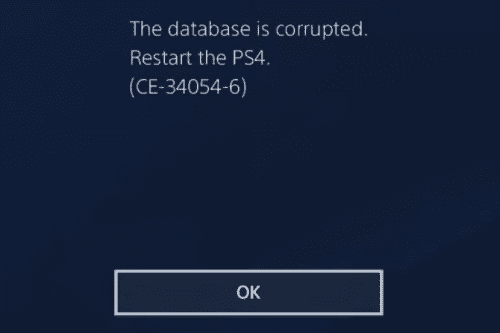
A PS4 beépített merevlemez-meghajtóval rendelkezik, amely adatok tárolására szolgál. Ezek a háttértárolók hibásak lehetnek, mivel a nagyméretű médiafájlok könnyen megsérülnek. Számos tényező, például a rosszindulatú programok vagy kalóz játékok letöltése, PS4 adatsérülést okozhatnak.
Hibaüzenetek, amelyek PS4 adatsérülésre utalnak
Ha a PS4 nem tud futtatni egy adott játékot vagy lejátszani egy videót, hibakódokat jelenít meg. E kódok közül néhány az alábbiak:
- Sérült adatok: A mentett adatok nem tölthetők be.
- CE-30005-8: Az eszköz nem tudja olvasni a HDD-t vagy a Blu-ray/DVD-t.
- CE-36329-3: Probléma a PS4 rendszerszoftverével.
- CE-32930-7: Hiba a letöltött PS4 adatokban.
- CE-37732-2: Hiányos vagy sérült fájlletöltés miatt.
- SU-30746-0: Hibakód, ha az eszköz nem tudja telepíteni a frissítést.
- NP-32062-3: PS4 konzol adatsérülési hibakódja.
Mit jelent a sérült adatok a PS4-en?
Ha adatsérülési hibaüzenetet kap, az azt jelenti, hogy PS4-je veszélyben van. Azonnal abba kell hagynia az eszköz használatát csúcskategóriás játékokhoz, és el kell hárítania a problémát.
A sérült adatok javítása PS4-en: A legjobb módszerek
-
1. Indítsa újra a PS4-et
A legtöbb PS4 sérült adatprobléma ingadozó. Az eszköz újraindítása megoldhatja a problémát:
- Nyomja meg és tartsa lenyomva a PS gombot a vezérlőn.
- Válassza a PS4 újraindítása lehetőséget.
- Próbáljon meg lejátszani egy játékot vagy videót.
-
2. Törölje a sérült adatokat vagy játékot
Ha a probléma továbbra is fennáll:
- Lépjen a Tárhely menübe a PS4 beállításokban.
- Válassza ki a Mentett adatok lehetőséget, majd a hibás játékot vagy médiafájlt.
- Kattintson a Törlés gombra.
-
3. Frissítse a PS4-et
Ha van függőben lévő frissítés:
- Menjen a PS4 kezdőképernyőjére, válassza ki a játékot.
- Kattintson az Opciók gombra, majd a Frissítés keresése lehetőségre.
-
4. Licensek visszaállítása
A játéklicencek ütközései is adatsérüléshez vezethetnek:
- Nyissa meg a PS4 Beállítások képernyőjét.
- Kattintson a Fiókkezelés lehetőségre, majd válassza a Licencek visszaállítása lehetőséget.
-
5. Indítsa el a Biztonságos módot
A PS4 csökkentett módban történő indítása és az adatbázis újjáépítése:
- Kapcsolja ki a PS4-et.
- Nyomja meg és tartsa lenyomva a bekapcsológombot.
- Menu: Adatbázis újraépítése.
-
6. Gyári beállítások visszaállítása
Ha a probléma továbbra is fennáll, gyári beállításokkal állítsa vissza az eszközt:
- Bizonyosodjon meg arról, hogy van biztonsági mentése.
- Menjen a Beállítások menübe, és válassza a Gyári beállítások visszaállítása lehetőséget.
További információkért olvassa el a részletes útmutatónkat a PS4 gyári visszaállításáról.
Következtetés
Most már ismeri a PS4 sérült adatokkal kapcsolatos kockázatokat és megoldásokat. Ha tud más tippeket a problémák kezelésére, ne habozzon kommentálni!
Fedezze fel a legjobb egér PlayStation 4-hez és a PS4 alternatíváját, a Nintendo Switch-et!

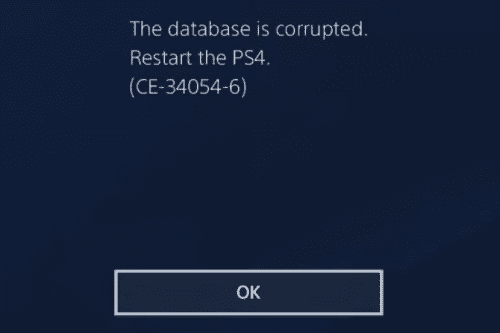




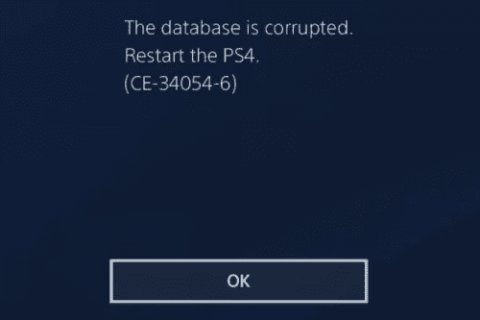











András IT -
Jó cikk, de talán érdemes lenne említeni, hogy az adatok visszaállítása előtt érdemes biztonsági másolatot készíteni. Így elkerülhető a még nagyobb probléma
Ágnes -
Fú, nem is tudtam, hogy ilyen sok módszer létezik a javításra! Szuper, hogy egy helyen van minden információ! Köszi
Hanna -
A cikk alapján találkoztam a Safe Mode-el, és volt, akinek ez segített. Tényleg hatékony lehet, érdemes mindenkinek kipróbálni
Levente -
Hasznosak a trükkök, de az lenne a legjobb, ha mindenki megosztaná a saját tapasztalatait a kommentekben! Így könnyebben találhatunk megoldást
Dóra -
Nem gondoltam volna, hogy ennyire egyszerű lehet a sérült adatok javítása! Kicsit elhúztam a dolgot, de most már tudom, mit kell tennem. Köszönöm!
Betty b. -
Ezek a tippek nagyon hasznosak! Meséljetek már arról, hogy total leírás melyik módszer működött legjobban nektek
Kata -
Szia! Köszi a cikket, nagyon hasznos információkat találtam benne. A sérült adatok kijavítása tényleg nem könnyű, de ezek a módszerek segítenek! Meg fogom próbálni őket a PS4-en.
Kriszti Cica -
Új módszernek tűnik ezek a trükkök, már alig várom, hogy kipróbáljam! Remélem, nem veszítem el a mentéseimet!
Zoli -
Már régóta küzdök a PS4-em problémáival. Eddig próbálkoztam mindennel, de a cikked alapján talán megtaláltam a megoldást! Hálás köszönet!
Róbert -
Csatlakozom hozzájuk, a Safe Mode tényleg csodákat tesz. Egy barátom mondta, hogy ez a legjobb módszer, és igazat adok neki. Adjatok még tippeket
Tommy H. -
Az egyik játékom ment el, de a cikk alapján láttam, hogy nem csak én küzdök ezzel a problémával! Ugyanakkor örülök, mert van remény a megoldásra
Niki kutya -
Köszi a hasznos tippet! Én a Safe Mode-ot már kipróbáltam, és tényleg segített! A cikk nagyon jól összeszedett, gratulálok hozzá
Bence 87 -
Szerintem a legjobb módszer az adatjavításra a rendszer újraindítása. Kérlek, mondjátok el ti is, hogy mit próbáltatok, működött-e
Péter M. -
Tegnap tapasztaltam, hogy a játék adataim sérültek, és eléggé megijedtem. De most, hogy elolvastam ezt a cikket, biztos vagyok benne, hogy meg tudom oldani! Köszi, hogy megosztottad ezeket a tippeket
Gabi -
Még azelőtt elolvastam a cikket, hogy a PS4-em összeomlott volna. Micsoda szerencse! Mindenki, akinek problémája van, nézze meg a cikket!